Mục lục
Mục lục
Trong các icon shortcut của Windows thường sẽ có một mũi tên nhỏ trên các biểu tượng. Mũi tên này cho biết rằng file hoặc thư mục đó là một shortcut đến ứng dụng hoặc file tương ứng. Tuy nhiên với một số người thì những mũi tên này vô dụng và khá là khó chịu. Và trong bài viết sau đây của Phúc Anh sẽ hướng dẫn bạn cách xóa mũi tên biểu tượng shortcut trong Windows
Để cách xóa mũi tên biểu tượng shortcut trong Windows thì bạn có thể sử dụng trình cài đặt cấu hình Windows Registry. Tuy nhiên với phương pháp này nếu bạn thực hiện sai có thể khiến cho Windows không thể khởi động. Do đó, hãy chắc chắn sao lưu Registry trước khi chỉnh sửa
Bước 1: Mở hộp Run bằng cách nhấn tổ hợp Windows + R > Gõ regedit > nhấn Enter.
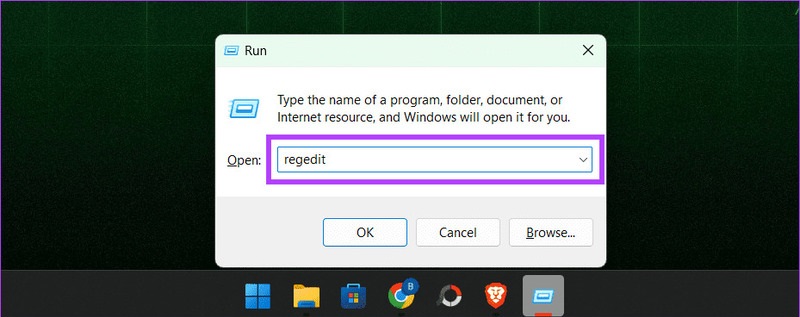
Bước 2: Đi đến mục HKEY_LOCAL_MACHINE > SOFTWARE > Microsoft.
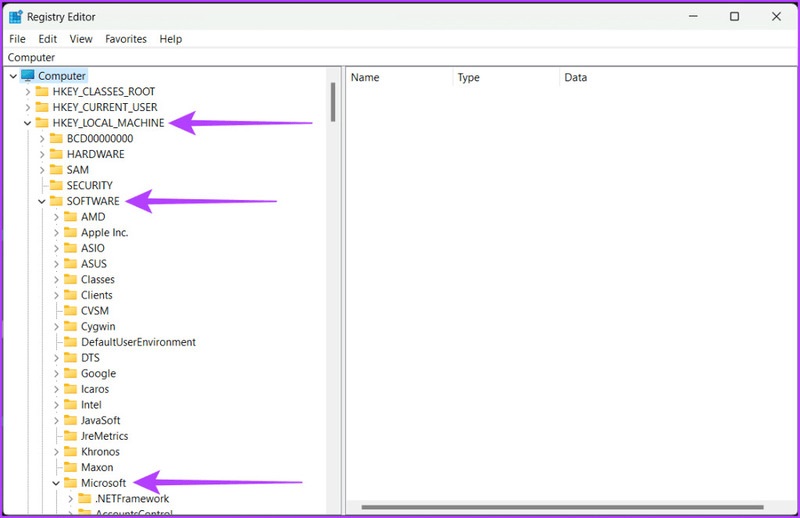
Bước 3: Chọn Windows > CurrentVersion.
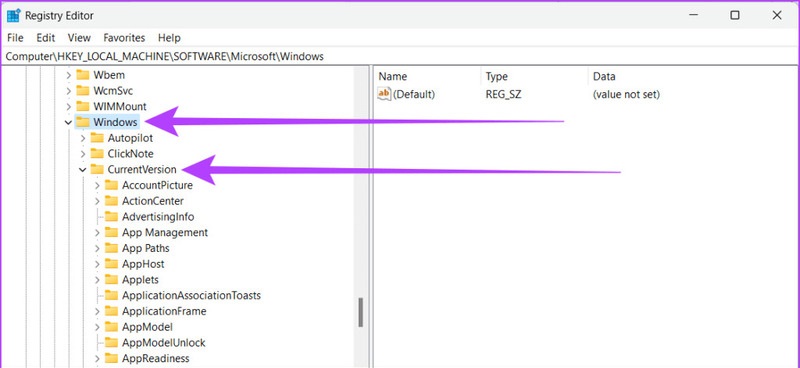
Bước 4: Tìm và chọn vào mục Explorer > chuột phải vào nó > chọn New, sau đó chọn Key.
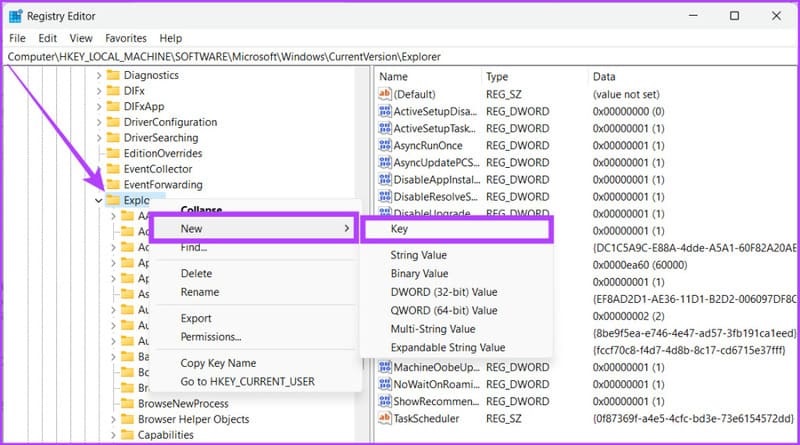
Bước 5: Đổi tên thành Shell Icons.
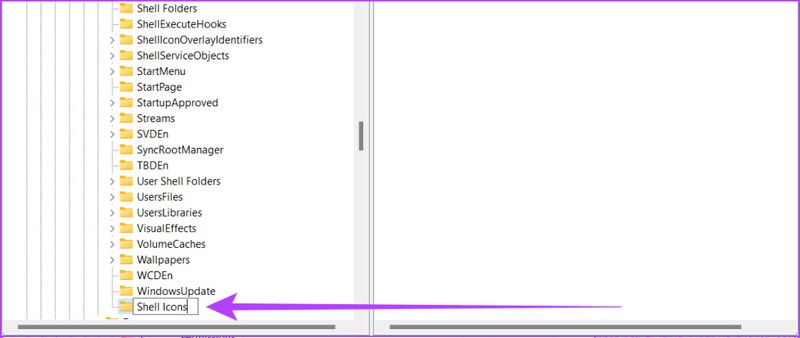
Bước 6: Nhấp chuột phải vào vùng trống trong khung bên phải để chọn New > String Value.
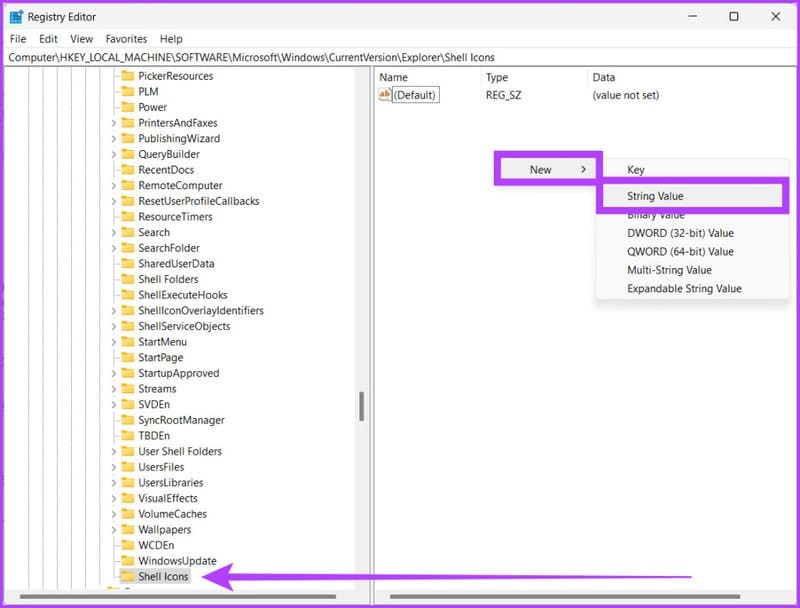
Bước 7: Đặt tên cho String mới là 29. Nhấp đúp vào string 29 để mở cửa sổ Edit String.
Bước 8: Bên cạnh Value data, gõ vào đoạn sau > nhấn Enter:
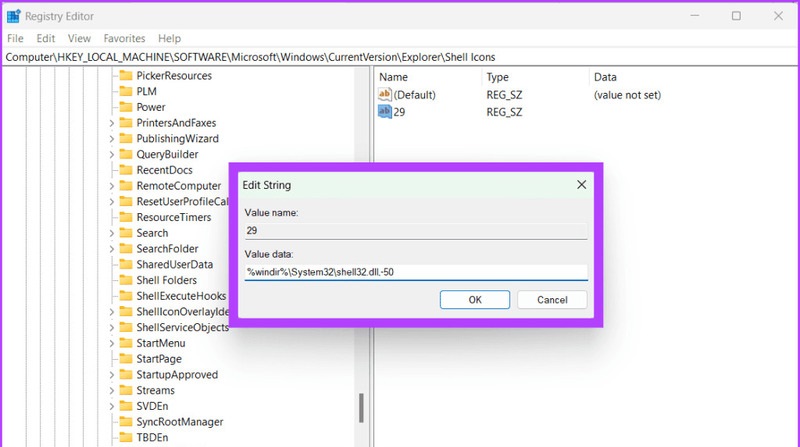
Bước 9: Đóng trình chỉnh sửa Windows và sau đó Khởi động lại máy tính
Bước 1: Tải phần mềm Winaero Tweaker TẠI ĐÂY và cài đặt ứng dụng
Bước 2: Mở ứng dụng lên tìm và chọn mục Shortcut Arrow trong mục Shortcuts > Chọn các tùy biến bạn mong muốn > Nhấn Restart Explorer. Các tùy chọn có trong mục này như sau:
![]()
- Windows Default: Mũi tên mặc định của Windows 10,11.
- Classic Arrow: Mũi tên màu đen, nhỏ hơn ở các bản Windows XP.
- No arrow: Xóa mũi tên trên Shortcut.
- Custom: Tùy biến mũi tên theo ý thích.
Bạn vào lại Registry > Vào lại mục Shells Icon đã tạo trước đó để xoá mũi tên Shortcut > Xóa Value data ở Value name 29.
![]()
Khôi phục lại nếu bạn sử dụng Winaero Tweaker
Bạn chỉ việc nhấn chọn Windows Default ở mục Customize Shortcut Arrow.
![]()
Trên đây mình đã hướng dẫn các bạn cách xóa mũi tên biểu tượng shortcut trên máy tính. Với chỉ vài bước đơn giản trên đã có thể khiến cho màn hình Desktop trở nên đẹp mắt hơn. Cảm ơn các bạn đã theo dõi và hãy tiếp tục theo dõi các bài thủ thuật hay trên Phúc Anh nhé
Bài viết khác
|
Phòng bán hàng trực tuyến
Địa chỉ: Tầng 4, 89 Lê Duẩn, phường Cửa Nam, Hà Nội Điện thoại: 1900 2164 (ext 1) Hoặc 0974 55 88 11  Chat zalo Bán hàng trực tuyến Chat zalo Bán hàng trực tuyến Email: banhangonline@phucanh.com.vn [Bản đồ đường đi] |
Showroom Phúc anh 15 xã đàn
Địa chỉ: 15 Xã Đàn, phường Kim Liên, Hà Nội. Điện thoại: (024) 3968 9966 (ext 1)  Chat zalo Phúc Anh 15 Xã Đàn Chat zalo Phúc Anh 15 Xã Đàn
Email: phucanh.xadan@phucanh.com.vn Giờ mở cửa từ 08h00 đến 21h00 [Bản đồ đường đi] |
Trụ sở chính/ Showroom PHÚC ANH 152 TRẦN DUY HƯNG
Địa chỉ: 152-154 Trần Duy Hưng, phường Yên Hoà, Hà Nội. Điện thoại: (024) 3968 9966 (ext 2)  Chat zalo Phúc Anh 152 Trần Duy Hưng Chat zalo Phúc Anh 152 Trần Duy Hưng
Email: phucanh.tranduyhung@phucanh.com.vn Giờ mở cửa từ 08h00 đến 21h00 [Bản đồ đường đi] |
PHÒNG KINH DOANH PHÂN PHỐI
Địa chỉ: Tầng 5, 134 Thái Hà, phường Đống Đa, Hà Nội. Điện thoại: 097 322 7711 Email: kdpp@phucanh.com.vn [Bản đồ đường đi] |
|
PHÒNG DỰ ÁN VÀ KHÁCH HÀNG DOANH NGHIỆP
Địa chỉ: Tầng 5,134 Thái Hà, phường Đống Đa, Hà Nội. Điện thoại: 1900 2164 (ext 2)  Chat zalo Dự án và khách hàng Doanh nghiệp Chat zalo Dự án và khách hàng Doanh nghiệp Hoặc 038 658 6699 Email: kdda@phucanh.com.vn [Bản đồ đường đi] |
SHOWROOM Phúc Anh 89 Lê Duẩn
Địa chỉ: 89 Lê Duẩn, phường Cửa Nam, Hà Nội. Điện thoại: (024) 3968 9966 (ext 6)  Chat zalo với Phúc Anh 89 Lê Duẩn Chat zalo với Phúc Anh 89 Lê Duẩn Email: phucanh.leduan@phucanh.com.vn Giờ mở cửa từ 08h00 đến 21h00 [Bản đồ đường đi] |
showroom PHÚC ANH 134 THÁI HÀ
Địa chỉ: 134 Thái Hà, phường Đống Đa, Hà Nội. Điện thoại: (024) 3968 9966 (ext 3)  Chat zalo với Phúc Anh 134 Thái Hà Chat zalo với Phúc Anh 134 Thái Hà Email: phucanh.thaiha@phucanh.com.vn Giờ mở cửa từ 08h đến 21h00 [Bản đồ đường đi] |
Showroom Phúc anh 141 phạm văn đồng
Địa chỉ: 141-143 Phạm Văn Đồng (ngã ba Hoàng Quốc Việt - Phạm Văn Đồng), phường Phú Diễn, Hà Nội Điện thoại: (024) 3968 9966 (ext 5)  Chat zalo Phúc Anh 141 Phạm Văn Đồng Chat zalo Phúc Anh 141 Phạm Văn Đồng
Email: phucanh.phamvandong@phucanh.com.vn Giờ mở cửa từ 08h00 đến 21h00 [Bản đồ đường đi] |
Hãy Like fanpage Phúc Anh để trở thành Fan của Phúc Anh ngay trong hôm nay!
Phúc Anh 15 Xã Đàn, Đống Đa, Hà Nội
Điện thoại: (024) 35737383
Phúc Anh 152 - 154 Trần Duy Hưng, Cầu Giấy, Hà Nội
Điện thoại: (024) 37545599
Phúc Anh 169 Thái Hà, Đống Đa, Hà Nội
Điện thoại: (024) 38571919
Phúc Anh 150 Nguyễn Văn Cừ, Long Biên, Hà Nội
Điện thoại: (024) 39689966
Phúc Anh 141 - 143 Phạm Văn Đồng, Cầu Giấy, Hà Nội
Sản phẩm Gaming: (Nhánh 1)
PC Gaming (Nhánh phụ 1)
Laptop Gaming, Màn hình Gaming (Nhánh phụ 2)
Bàn phím, Chuột, Gear (Nhánh phụ 3)
Sản phẩm, giải pháp cho doanh nghiệp: (Nhánh 2)
Máy chủ, Máy Workstation lắp ráp, Thiết bị mạng, Hệ thống lưu trữ (Nhánh phụ 1)
Laptop cao cấp, Máy Workstation đồng bộ (Nhánh phụ 2)
Máy tính cho doanh nghiệp, Phần mềm bản quyền (Nhánh phụ 3)
Máy in, máy chiếu, máy văn phòng cho doanh nghiệp (Nhánh phụ 4)
Thiết bị bán hàng siêu thị (Nhánh phụ 5)
Sản phẩm, Giải pháp camera an ninh, nhà thông minh: (Nhánh 3)
Camera, máy chấm công, chuông cửa có hình, khóa thông minh, thiết bị nhà thông minh

